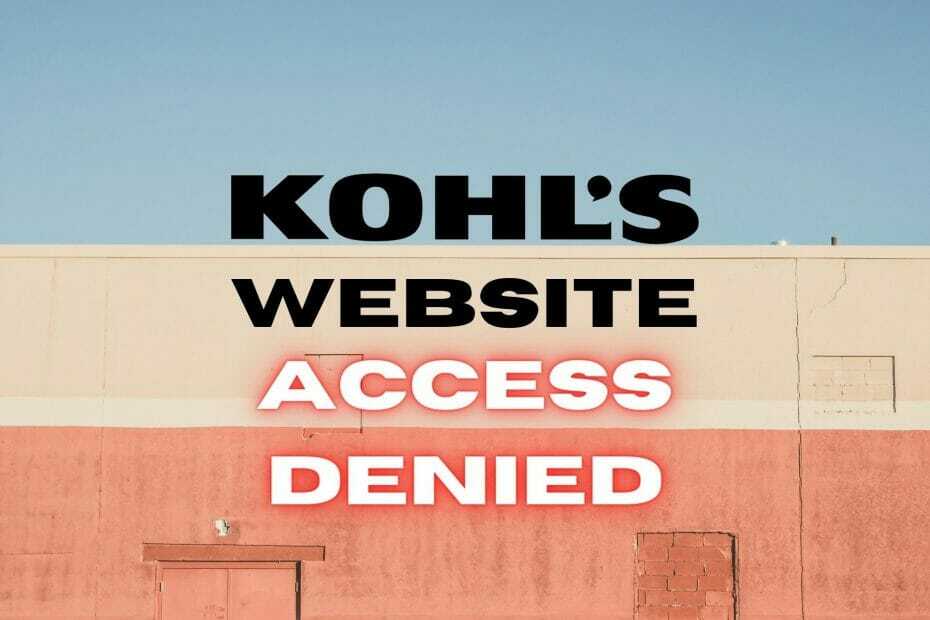- Varnostni protokol IKEv2 je trenutno najprimernejša vrsta povezave VPN zaradi svoje napredne zasebnosti in varnosti.
- Če želite uporabljati IKEv2 VPN v sistemu Windows 11, morate potrdilo prenesti s spletnega mesta ponudnika VPN.
- Ta članek vam bo pokazal, kako nastaviti in se povezati s tem varnostnim protokolom v sistemu Windows 11.
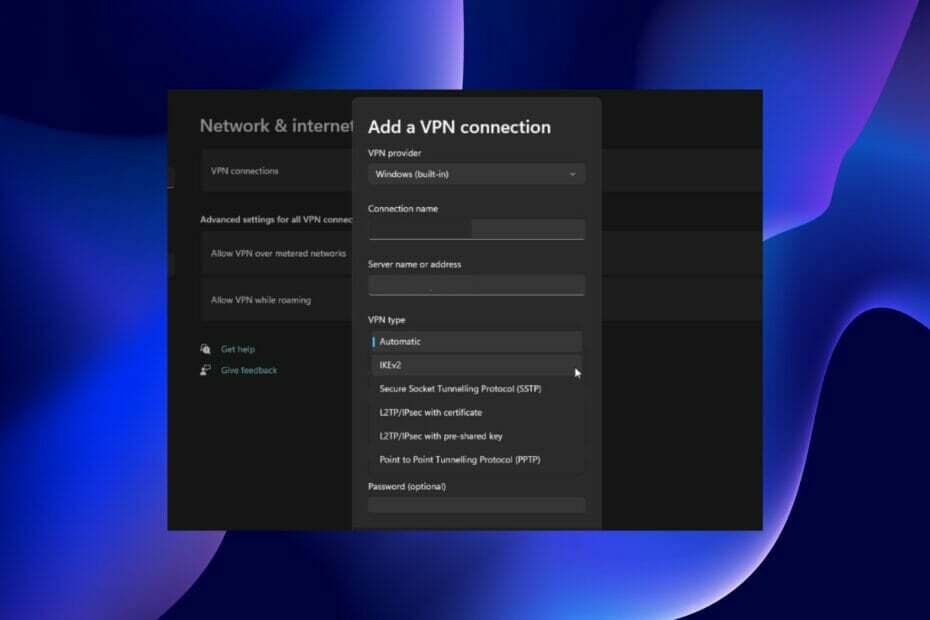
Z naraščajočo potrebo po varnem in zasebnem brskanju si uporabniki želijo vedeti, kako uporabljati Windows 11 IKEv2 VPN tipa.
Uporaba tega varnostnega protokola je bila v preteklosti morda težja, saj večina ponudnikov VPN zanj ni nudila podpore. Vendar je zgodba zdaj drugačna, saj vodilne storitve VPN zdaj ponujajo popolno podporo za IKEv2.
Nastavitev IKEv2 VPN v sistemu Windows 11 je precej enostavna, kot je prikazano v tem članku. Vendar boste morali obiskati spletno mesto ponudnika VPN, da prenesete in namestite potrdilo, da ga uspešno nastavite.

Dostopajte do vsebin po vsem svetu z najvišjo hitrostjo.
4.9/5
preveri ponudbo►

Zavarujte več naprav in uživajte v stabilnih povezavah kjer koli.
4.7/5
preveri ponudbo►

Cenovno priročna storitev VPN z vsestranskimi varnostnimi funkcijami.
4.6/5
preveri ponudbo►

Povežite se s tisočimi strežniki za vztrajno brezhibno brskanje.
4.2/5
preveri ponudbo►

Brskajte po spletu iz več naprav z industrijskimi standardnimi varnostnimi protokoli.
4.2/5
preveri ponudbo►
Kako lahko nastavim in povežem Windows 11 IKEv2 VPN?
Ročno nastavite IKEv2 na osebnem računalniku
- Pritisnite na Windows tipka + jaz odpreti Nastavitve na vašem računalniku.
- Izberite Omrežje in internet možnost na levem podoknu.
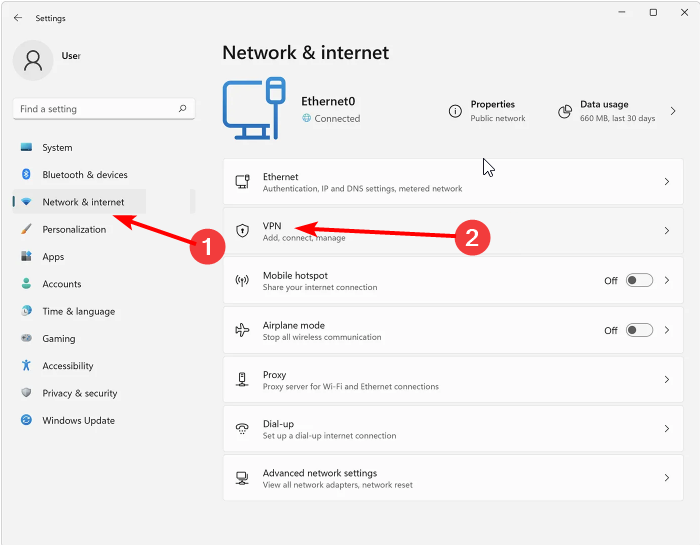
- Izberite VPN možnost.
- Kliknite na Dodajte VPN gumb.
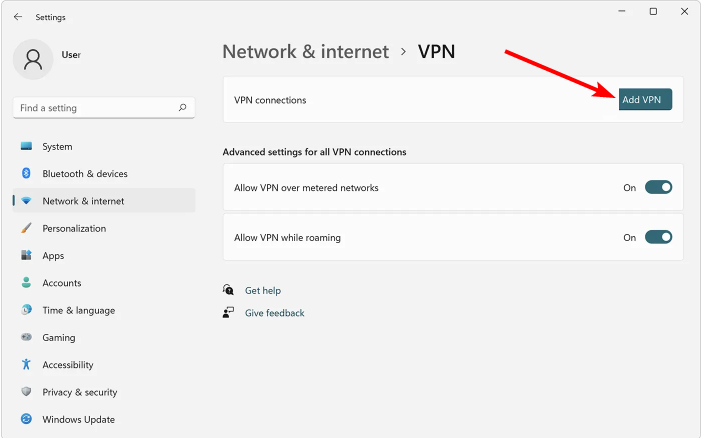
- Izberite Windows (vgrajen) kot ponudnik VPN.
- Vnesite a Ime povezave. To je lahko poljubno ime.
- Vnesite Ime ali naslov strežnika na voljo na spletnem mestu vašega ponudnika VPN.
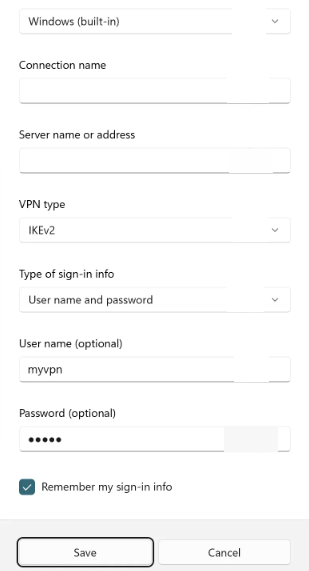
- Nastavite Vrsta VPN do IKEv2.
- Od tu izpolnite druge preproste podatke, na primer nastavitev uporabniškega imena in gesla.
- Nazadnje preverite Zapomni si moje podatke za prijavo potrdite polje in kliknite na Shrani gumb za dokončanje nastavitve.
- 3 popravki, ki jih je treba uporabiti, če sistem Windows 11 Always on VPN ne deluje
- Ali ni nameščena nobena strojna oprema, ki bi lahko sprejemala klice? 3 nasveti, ki vam ustrezajo
- Kako namestiti WatchGuard VPN na Windows 11 [Prednosti in slabosti]
2. Povežite se z IKEv2 VPN
- Kliknite na podobno namizju ikona v spodnjem desnem kotu opravilne vrstice.
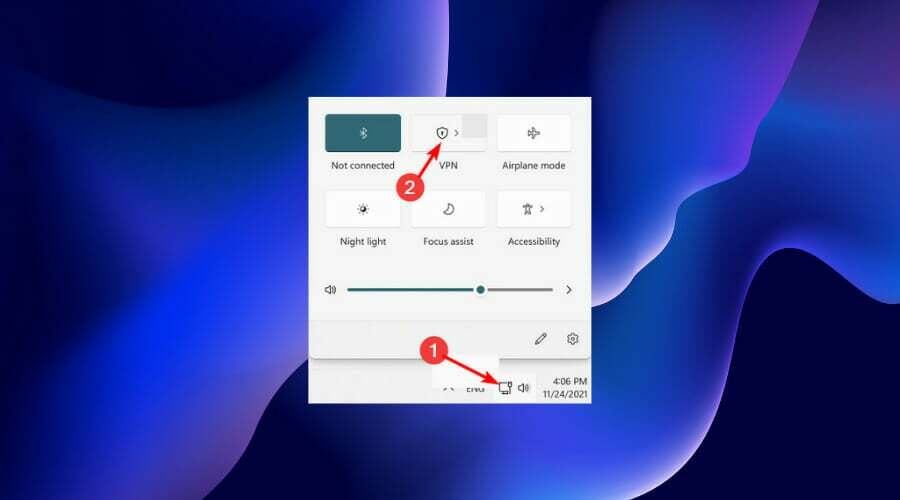
- Kliknite na VPN možnost.
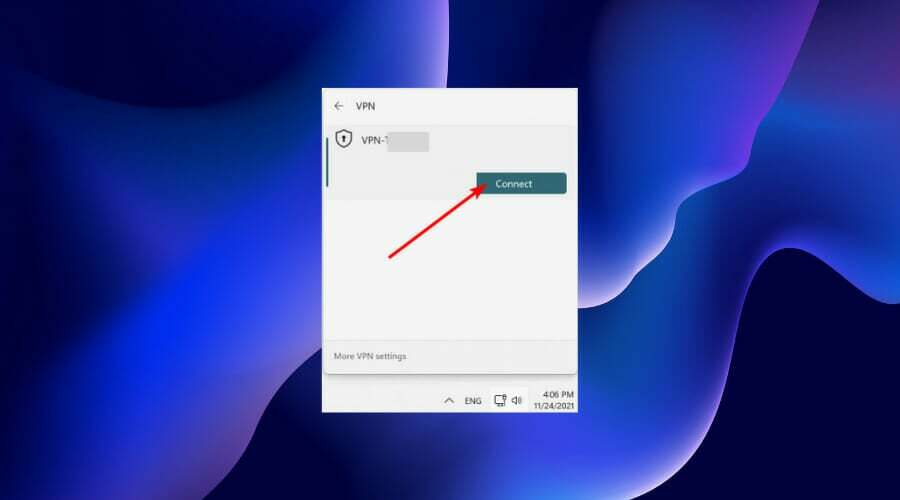
- Izberite svoj VPN in kliknite Povežite se gumb.
Če imate varen protokol, kot je IKEv2 VPN v sistemu Windows 11, vas lahko reši pred težavami v spletu.
Ponuja napredno zaščito in zasebnost za brskanje po internetu z največjo varnostjo in anonimnostjo.
Na srečo je nastavitev protokola preprosta, če natančno sledite zgornjim navodilom. Če med postopkom nastavitve naletite na kakršne koli težave, pustite komentar.
![POPRAVEK: PoE se ne more povezati s strežnikom za popravke [Quick Fix]](/f/b11aeccec0865451d03f91f0a814ad85.jpg?width=300&height=460)